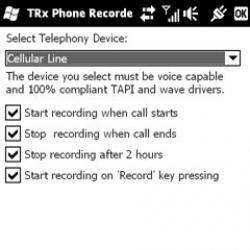Вход в bios asus. Как зайти в биос на ноутбуке и компьютере
Пользователям редко приходится работать с BIOS, так как обычно это требуется для переустановки ОС или использования расширенных настроек ПК. На ноутбуках фирмы ASUS вход может различаться, и зависит от модели устройства.
Входим в BIOS на ASUS
Рассмотрим самые популярные клавиши и их комбинации для входа в BIOS на ноутбуках ASUS разных серий:
- X-серия . Если имя вашего ноутбука начинается с «X», а далее идут другие числа и буквы, значит, ваше устройство X-серии. Для входа на них используется либо клавиша F2 , либо комбинация Ctrl+F2 . Однако на очень старых моделях этой серии вместо данных клавиш может использоваться F12 ;
- K-серия . Здесь же обычно используется F8 ;
- Другие серии, обозначенные буквами английского алфавита. У ASUS есть и менее распространённые серии, по типу двух предыдущих. Названия начинаются от A до Z (исключения: буквы K и X ). На большинстве из них используется клавиша F2 или сочетание Ctrl+F2/Fn+F2 . На старых моделях за вход в BIOS отвечает Delete ;
- UL/UX-серии тоже выполняют вход в BIOS нажатием на F2 или через её комбинацию с Ctrl/Fn ;
- FX-серия . В этой серии представлены современные и производительные устройства, поэтому для входа в BIOS на таких моделях рекомендуется использовать Delete или комбинацию Ctrl+Delete . Однако на более старых устройствах это может быть F2 .
Несмотря на то, что ноутбуки от одного производителя, процесс входа в BIOS может различаться между ними в зависимости от модели, серии и (возможно) индивидуальных характеристик устройства. Самыми популярными клавишами для входа в БИОС практически на всех устройствах являются: F2 , F8 , Delete , а самыми редкими — F4 , F5 , F10 , F11 , F12 , Esc . Иногда могут встречаться их комбинации с использованием Shift , Ctrl или Fn . Самая ходовая комбинация клавиш для ноутбуков ASUS — это Ctrl+F2 . Для входа подойдёт только одна клавиша или их сочетание, остальные система будет игнорировать.

Узнать, какую именно клавишу/комбинацию нужно нажать, можно, изучив техническую документацию к ноутбуку. Делается это как при помощи документов, которые идут при покупке, так и просмотром на . Введите модель устройства и на ее персональной странице перейдите в раздел «Поддержка» .

На вкладке «Руководства и документация» можно найти необходимые справочные файлы.

Ещё на экране загрузки ПК иногда появляется следующая надпись: «Please use (нужная клавиша) to enter setup» (она может выглядеть иначе, но нести тот же смысл). Чтобы войти в BIOS, вам нужно будет нажать клавишу, которая приведена в сообщении.
Довольно часто у пользователей рождается вопрос: Как открыть БИОС на ноутбуке и что это такое? Базовая система ввода-вывода отвечает за нормальный запуск ПК и работу его устройств.
Какие обстоятельства вынуждают запустить BIOS?
- Интегрированные компоненты компьютера нужно активировать или выключить.
- Замена видео-карты. Во множество портативных компьютеров встроены две видеокарты. Благодаря системе ввода-вывода, пользователь выбирает либо первую, либо вторую.
- Настраивание спецрежимов ноутбука. Здесь владелец компьютера может настроить различные режимы (гибернация, спящий режим).
- Корректировка времени в системе. Система позволяет корректировать время, которое требует подобных манипуляций, часто, после обнуления настроек.
- Необходимость проверки "самочувствия" компьютера. Через Биос вы можете отслеживать множество параметров пк.
- Возвращение стандартных настроек. Открыв систему управления, вы имеете возможность привести настройки системы в изначальное состояние.
В данной статье будет описан пошаговый алгоритм, как запустить Биос на ноутбуке. Ознакомившись с ним, вы поймете, что открыть эту систему на вашем компьютере не сложно.
Запуск системы на стационарном компьютере и портативном не имеют особых различий.
Запускаем систему ввода-вывода
Во-первых, чтобы открыть его, вам необходимо перезапустить компьютер. Для этого вам нужно будет нажать на кнопку "Пуск" и отыскать в появившейся панели клавишу отключения/перезапуска. Кнопка находится в нижнем левом углу панели.
Также перезапустить устройство можно, нажимая и удерживая клавишу запуска/выключения, которая (чаще всего) располагается в верхнем правом углу клавиатуры. После полного отключения ноутбука, необходимо вновь нажать на ту же клавишу и запустить компьютер.
Открыть настройки нужно до выполнения полной загрузки компьютера. Чаще всего при загрузке внизу написано: Press F1 to enter setup (нажать F1)

Помимо F1, могут быть любые другие клавиши, например:
- DELETE
Иногда необходимо нажимать комбинацию:
- Ctrl+Alt+Del
- Fn+F1
- Ctrl+Alt+Esc
- Ctrl+Alt
- Ctrl+Alt+Ins
- Ctrl+Alt+S
- Ctrl+Ins
- Ctrl+Alt+Enter
В том случае, если вы не успели нажать кнопки для входа в систему, то следует вновь выключить и запустить компьютер.
Выполнив все действия верно, вы увидите перед собой открывшееся окно.
Теперь давайте рассмотрим как запустить настройку на ПК разных компаний.
Как запустить БИОС на ноутбуке Asus
Вначале нужно отключить компьютер. Затем включая его, часто нажимать F2
(либо держать клавишу нажатой, одновременно с кнопкой запуска ноутбука). Тем самым открыть БИОС на портативном устройстве компании Asus не составит труда.
Как открыть Биос на ноутбуке HP
Чтобы запустить Биос в Hewlett-Parkard, (HP Pavilion, TouchSmart, Vectra, OmniBook, Tablet)
вам нужно либо активно нажимать, либо удерживать клавишу F1
.
Для того чтобы открыть Биос в Hewlett-Parkard (HP Alternative)
- аналогичным образом нажимать F2
или Esc
.
Чтобы зайти в систему Hewlett-Parkard (HP) Tablet PC
- нажимаем F10
или F12
.
Как запустить БИОС на ноутбуке Lenovo
Открыть БИОС на ноутбуке Lenovo можно простым методом, то есть нажатием специальных кнопок при включении. В начале загрузки нужно нажать и не отпускать клавишу Fn
. Удерживая ее, также нужно активно нажимать на F2
.
Второй способ: специальная кнопка «Novo Button»
. На ней изображена изогнутая стрелка. После отключения компьютера, вместо кнопки запуска, жмите на клавишу «Novo Button».
Перед вами откроется «Novo Button Menu»
, где вы увидите различные способы загрузки. На втором месте будет стоять - BIOS Setup
.
Стрелками наводим на него.
Жмем. Готово.
Как запустить Биос на ноутбуке Acer
Чтобы открыть Биос на ноутбуке Acer, нужно активно нажимать или удерживать F2
. Если BIOS перед вами не открылся, значит необходимо пробовать другие стандартные клавиши включения системы управления, такие как: DELETE
или сочетание Ctrl + Alt + Esc
.
Как запустить БИОС на ноутбуке Cамсунг
При включении жмем на кнопку «pause»
либо «Fn+pause»
.
Перед вами должно появиться - «press F2 (f8, f12, f4 и т.п.) to enter setup». Отталкиваясь от того, какая кнопка (f2, f12, f4, f8…) появится в строчке, ту и выбираем для нажатия.
Повышайте свои компьютерные знания каждый день, так как двадцать первый век вынуждает всех нас идти в ногу со временем, активно познавая множество современных технологических процессов!
Отличного Вам дня!
БИОС – программная среда, позволяющая вносить необходимые изменения в настройки различных микропрограмм, обеспечивая требуемый порядок работы компьютера/ноутбука и подключенного к нему оборудования. У большинства пользователей необходимость входа в BIOS возникает при желании самостоятельно выполнить переустановку операционной системы. Порядок входа в среду настроек будет различаться в зависимости от производителя непосредственно программной части и непосредственно ноутбука. Ознакомившись с нижеизложенной информацией, вы узнаете, как войти в БИОС на ноутбуке Asus.
Заходим в BIOS на ноутбуке ASUS при помощи клавиш
В стандартной комплектации ноутбуков Asus BIOS запускается при помощи клавиши F2. Если ваш ноутбук подвергался модификациям, затрагивающимБИОС, предварительно сверьтесь со следующей таблицей.
Непосредственно порядок действий таков. Сначала вы выключаете свой ноутбук, если он включен. Затем нажимаете и удерживаете в нажатом положении кнопку F2 на клавиатуре вашего Asus.
Отпускаете кнопку F2. После этого вы увидите стартовое меню БИОС.

Если ноутбук не реагирует на попытку запуска с вашей стороны, нажмите кнопку включения и удерживайте ее зажатой, пока монитор не отобразит вышеприведенную информацию. Обычно достаточно 5-8 секунд.

Особенности входа в BIOS на ноутбуках ASUS под управлением Windows 8/8.1/10
Если на вашем ноутбуке ASUS установлена операционная система Windows 8/8.1/10 и вышеописанный метод входа в БИОС не работает, следуйте нижеприведенной инструкции.Важное примечание! На изображениях показан английский текст. Для лучшего понимания процесса даны сопроводительные комментарии на русском языке. Расположение клавиш и пунктов меню остается аналогичным.
Откройте настройки (параметры).

Кликните по кнопке «Изменение параметров компьютера» (Обновление и безопасность в 10 версии OC).

Попав в раздел Общее, перейдите оттуда в категорию «Особые параметры загрузки» (Для 10 версии в раздел "Восстановление"), после чего кликните кнопку «Перезагрузить сейчас».

Откройте страницу «Диагностика».

В появившемся меню кликните «Дополнительные параметры» и «Параметры встроенного ПО UFFI»

После полного завершения перезагрузки ноутбука, BIOS включится.
 BIOS
BIOS
Теперь вы знаете, как войти в БИОС на ноутбуке Asus, если у вас не получилось, то прочтите внимательно инструкцию и опишите проблему в комментарии к статье!
ASUS - тайваньский производитель компьютерной техники, комплектующих и ноутбуков. Как минимум четверть всех компьютеров в мире собраны на основе материнских плат этой фирмы. Данный производитель оснащает свои платы разными версиями BIOS. Поэтому существует несколько способов выйти в BIOS на Asus.
Инструкция
Asus – это необычайно популярный производитель качсетвенной компьютерной техники и комплектующих из Тайваня. Известно, что в России не менее четверти ноутбуков принадлежат именно этой компании. Материнские платы от Asus оснащены различными модификациями BIOS. В каждом случае можно использовать несколько способов выхода в эту систему. Но зачастую у начинающих пользователей продукции ASUS возникают проблемы именно с открытием BIOS. Придется разобраться, в том, как открывать эту систему, а также узнать рекомендации профессионалов. Пожалуй, самый популярный способ – это выход в БИОС своего персонального ноутбука или нетбука. В систему выходят при включении компьютера, но нажимают клавишу DEL. Сделать это нужно быстро, буквально секунд за пять, иначе экран переключится уже на стандартный режим работы.
Далее уже можно производить необходимые манипуляции с БИОС. Стоит, прежде чем начать перечисление остальных способов эксплуатации BIOSна ноутбуках Asus, напомнить некоторые практические рекомендации, которые будут весьма полезны новичкам. Во-первых, следует запомнить, что именно клавиша Delнаиболее часто используется в качестве системного настройщика. Существуют частные случаи, когда эта кнопка не работает, и тогда можно в системных настройках поменять "клавишу по умолчанию" на любую другую. Во-вторых, если компьютер был выпущен до 2008 года, то следует нажимать кнопку F10 или F12, а не Del. Он откроет доступ к «электронной версии» материнской платы. В-третьих, если ни одна из этих клавиш не предоставляет доступ к БИОС, следует перезагрузить компьютер и связаться с техподдержкой Asus.
Как зайти в bios на ноутбуке asus? Ведь загрузка системы Windows происходит очень быстро, и порой не удается поймать нужный момент? На самом деле, если не получилось вовремя нажать кнопку вызова БИОС, следует просто перезагрузить компьютер, и уже заново набрать нужную клавишу. После этого уже можно войти в систему БИОС. Следует помнить, что это, прежде всего, базовая система вывода и ввода данных; именно так расшифровывается эта аббревиатура. Когда мы нажимаем на кнопку питания, чтобы включить компьютер, система сразу начинает пересчет и загрузку операционной системы ноутбука Asus. Некоторые начинающие пользователи спрашивают, как включить биос на ноутбуке asus. Это несколько некорректно - BIOS постоянно работает, параллельно с основной операционной системой.
Как зайти в биос на ноутбуке асус? Если все сделать правильно, то откроется знаменитое «синее окно» БИОС с самыми важными для работы операционной системы настройками. Опытным путем было выяснено, что именно клавиша F2 позволяет несколько замедлить загрузку и, соответственно, позволяет войти вовремя в окно БИОС. Дело в том, что большинство производителей ноутбуков сегодня уже перенастроили свои продукты под вкусы потребителей. Многие пользователи согласны, что именно F2 позволяет быстрее открыть окно БИОС, нежели Del или F10. Сам пользователь может в "Настройках пользователя" выбрать для своей клавиатуры наиболее оптимальную комбинацию клавиш, которая будет автоматически направлять в БИОС. Если не получается сделать все самому, то можно обратиться к инструкции или различным мануалам по данной теме.
Как зайти в биос на ноутбуке asus? Часто Asus-нетбуки и ноутбуки выходят в окно параметров БИОС путем нажатия клавиши F2 сразу после включения питания. Одной из основных черт этой техники является неупорядоченность и некоторая сложность использования БИОС обычными пользователями. Также следует учесть, что в принципе зайти в БИОС будет сложнее с ноутбуков Асус, поскольку довольно быстро совершается загрузка основных параметров операционной системы Windows, и попасть в нужное окно БИОС уже не удастся до следующей перезагрузки. Еще следует учитывать тот факт, что процессор компактного компьютера часто содержит специализированные, расширенные параметры безопасности, системы управления тачпадом, дополнительную операционную систему, которая и совершает моментальную загрузку Windows.
Опытным путем было выяснено, что именно клавиша F2 позволяет несколько замедлить загрузку и, соответственно, позволяет войти вовремя в окно БИОС. Дело в том, что большинство производителей ноутбуков сегодня уже перенастроили свои продукты под вкусы потребителей. Многие пользователи согласны, что именно F2 позволяет быстрее открыть окно БИОС, нежели Del или F10. Как уже говорилось выше, иногда применяется специальная комбинация клавиш, которую может задать сам пользователь, или которая предусмотрена производителем ноутбука. Как зайти в биос на ноутбуке асус в случае, если предусмотрена именно комбинация клавиш, но неизвестно, какая? Тут есть несколько выходов. Во-первых, следует еще раз просмотреть инструкцию - иногда информация дается на последних страницах или печатается мелким шрифтом.
Во-вторых, можно связаться с официальной техподдержкой. Для этого следует либо позвонить на телефон горячей линии, либо написать оператору сайта с просьбой разъяснить ситуацию. Такой вариант является беспроигрышным: надежная в плане работы с клиентами компания Asus всегда помогает своим пользователям разобраться с техническими проблемами. В-третьих, можно обратиться в специальные салоны по ремонту компьютерной техники. Именно там можно проконсультироваться по поводу нужной клавишной комбинации для входа в БИОС. Пожалуй, в большинстве случаев пользователям ноутбуков Asus будет легко войти в BIOS, а на случай непредвиденных ситуаций есть полезные и весьма практичные рекомендации!